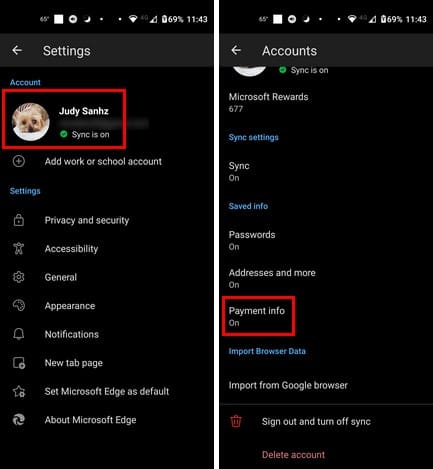Dacă nu aveți o memorie fotografică, va trebui să adăugați detalii despre cardul de credit pentru completarea automată pe Edge pentru Android. Puteți stoca toate informațiile despre cardul dvs. de credit, astfel încât data următoare când doriți sau trebuie să faceți cumpărături, să finalizați achiziția fără a căuta cardul de credit. Puteți adăuga mai mult de un card și, dacă vreodată schimbați opinia, puteți reveni și să-l eliminați. Procesul este rapid și simplu, așa că continuați să citiți pentru a afla cum să introduceți datele pentru un checkout mai rapid.
Conținut
Cum să Adăugați Detalii despre Cardul de Credit pentru Completare Automată pe Edge pentru Android
Odată ce browserul Edge este deschis, apăsați pe meniul cu trei linii din colțul din dreapta jos și atingeți Setări (rotiță de reglare). Sub secțiunea Conturi, veți vedea contul dvs. cu numele și adresa de e-mail. Apăsați pe acesta pentru a accesa Conturile; derulați în jos pentru Informații de plată.
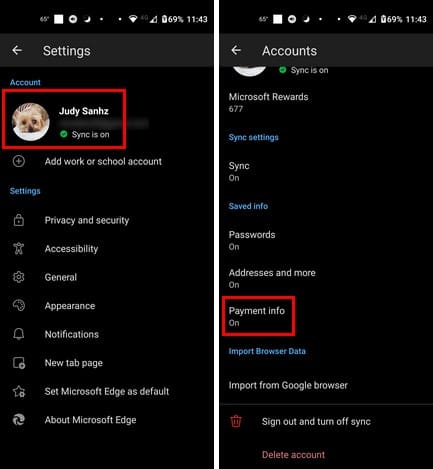
Activați opțiunea Salvați și completați informațiile de plată și apăsați pe Adăugați Card. Va trebui să introduceți informații precum:
- Numărul cardului
- Data de expirare
- Numele de pe card
- Adresa de facturare
- Porecla cardului
O informație crucială care nu va fi pe listă este codul CVV. Dacă site-ul îl solicită (ceea ce ar trebui), va trebui să-l introduceți manual. Dar este totuși mai bine decât să rețineți totul de pe listă. Nu uitați să verificați că toate informațiile introduse sunt corecte și să apăsați pe butonul Finalizat din colțul din dreapta jos pentru a salva totul. Atât este totul. Dacă vreodată trebuie să eliminați un card, va trebui să veniți în această zonă pentru a-l șterge.
Lecturi Ulterioare
Vorbind despre completare automată, puteți folosi această caracteristică utilă și în alte părți. De exemplu, iată cum să completați manual un login pe Bitwarden. Dacă trebuie să ștergeți informațiile după introducerea acestora, dar pe Firefox, iată cum să eliminați informațiile salvate din completarea automată Firefox. Pentru utilizatorii Opera, iată cum să configurați completarea automată pentru acel browser. Amintiți-vă că aveți și funcția de căutare în colțul din dreapta sus dacă căutați un subiect specific.
Concluzie
A avea Edge care completează informațiile despre cardul dvs. poate accelera lucrurile atunci când faceți cumpărături online. Puteți adăuga unul sau mai multe carduri, dar nu uitați că va trebui să introduceți codul CVV pentru cardul pe care îl utilizați. Câte carduri veți introduce? Lăsați-mă să știu în comentariile de mai jos și nu uitați să împărtășiți articolul cu alții pe rețelele sociale.